Setelah kita memasukkan tagihan dari vendor maka bagian keuangan perusahaan akan membayar kepada vendor tersebut. Setelah melakukan pembayaran maka kita harus melakukan register payment pada vendor bill supaya informasi pembayaran diperbarui.
Register Payment untuk Vendor Bill pada Odoo ERP adalah seperti berikut ini
- Memilih Vendor Bill
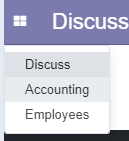
Kita masuk ke aplikasi Accounting seperti gambar di atas.

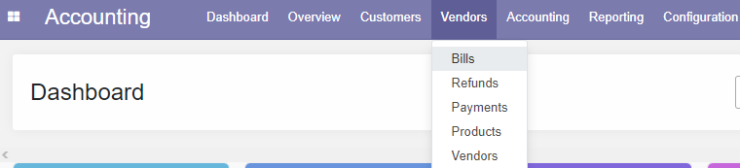
Kita melanjutkan ke Vendor Bills seperti gambar di atas.


Kita lanjutkan dengan memilih Vendor Bills yang sesuai.

- Register Payment
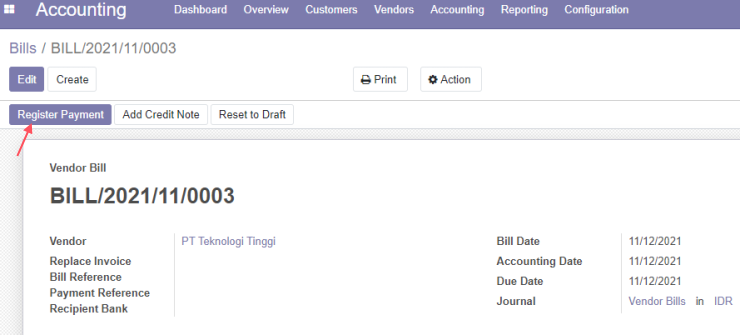
Kita klik Register Payment untuk mencatat pembayaran yang telah dilakukan.

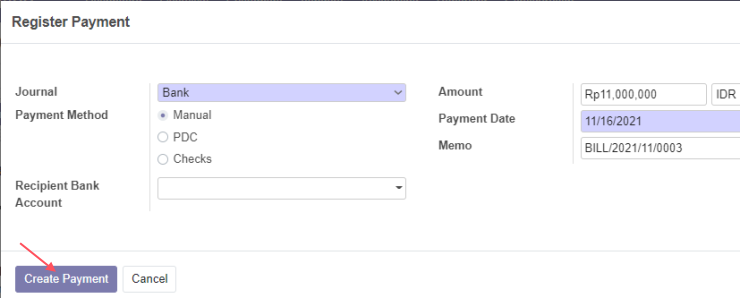
Kita melengkapi pengisian seperti di atas dan setelah selesai kita klik Create Payment.

- Informasi Vendor Bill
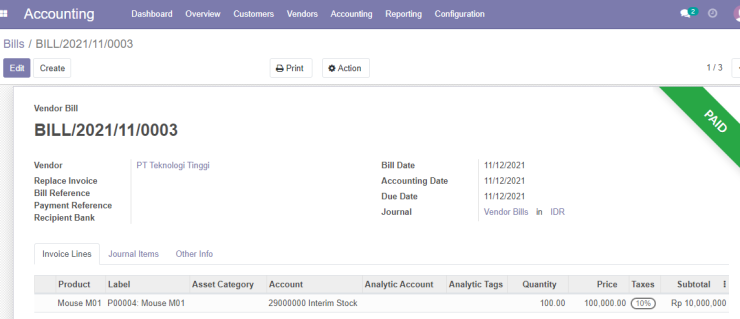
Terlihat bahwa vendor bill ini sudah PAID.

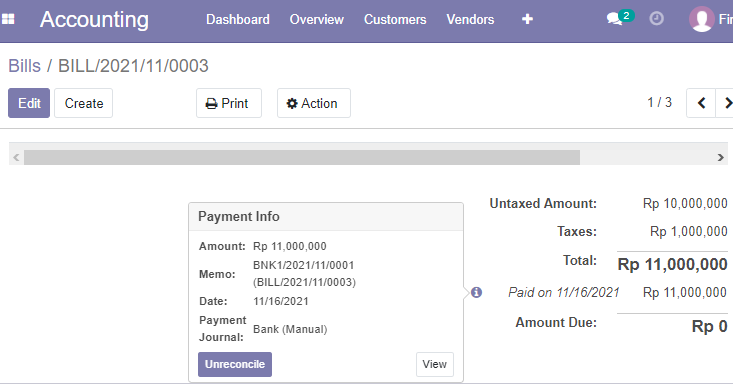
Pada bagian bawah terlihat bahwa Register Payment sudah terhubung dengan Vendor Bill.
Tetapi Register Payment ini belum terhubung dengan Bank Statement. Untuk menghubungkan Register Payment dengan Bank Statement silahkan melihat artikel berikutnya.

- Melihat informasi dari menu Vendor – Payments
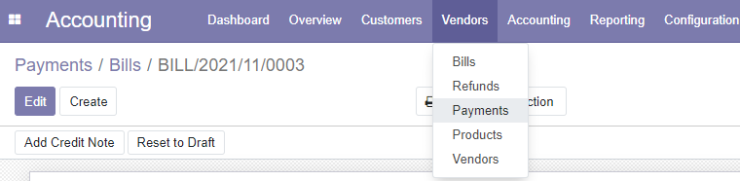
Kita juga akan melihat informasi pembayaran melalui Register Payment tadi melalui Vendor – Bills seperti gambar di atas.

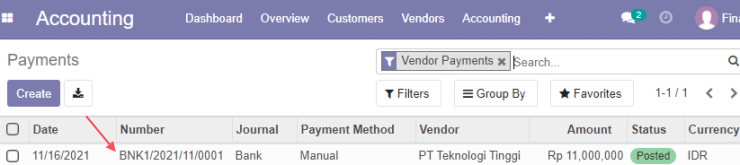
Kita memilih payment yang sesuai seperti gambar di atas.

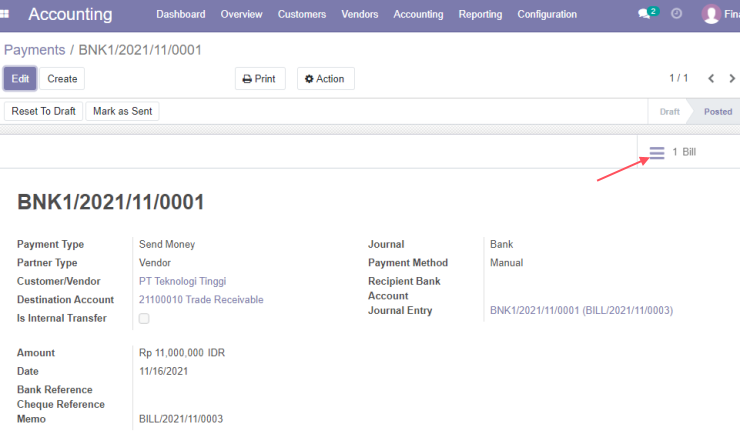
Tampilan di atas adalah tampilan dari Register Payment yang telah dilakukan. Kita kemudian masuk ke Vendor Bill terkait seperti gambar di atas.

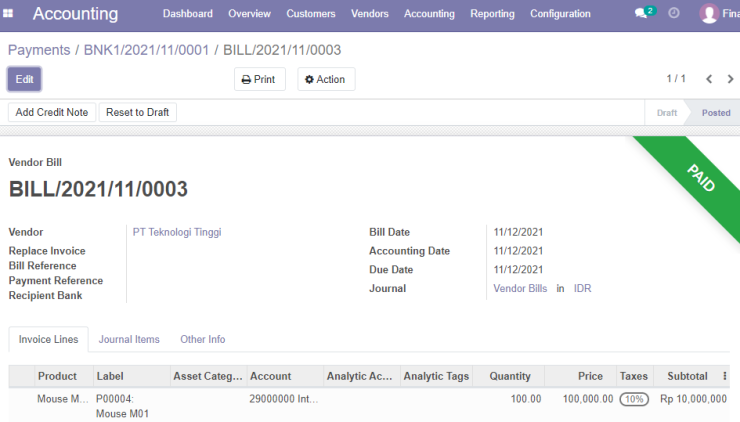
Tampak tampilan Vendor Bill terkait dengan payment.

- Melihat jurnal entry

Kita kemudian ingin melihat jurnal yang terbentuk dengan masuk ke menu Journal Entries seperti gambar di atas.

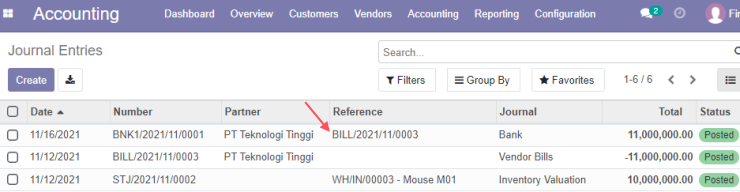
Kita pilih jurnal yang sesuai seperti gambar di atas.

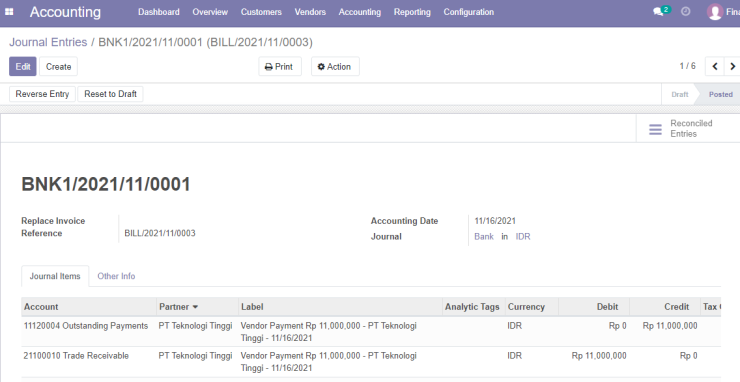
Tampak informasi jurnal yang terbentuk.

- Melihat konfigurasi jurnal Bank
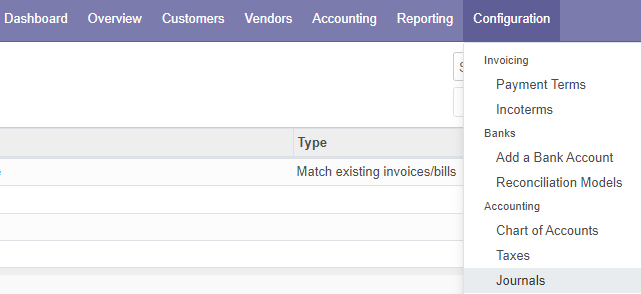
Kita kemudian masuk ke menu Configuration – Journals untuk melihat konfigurasi dari jurnal bank tersebut.

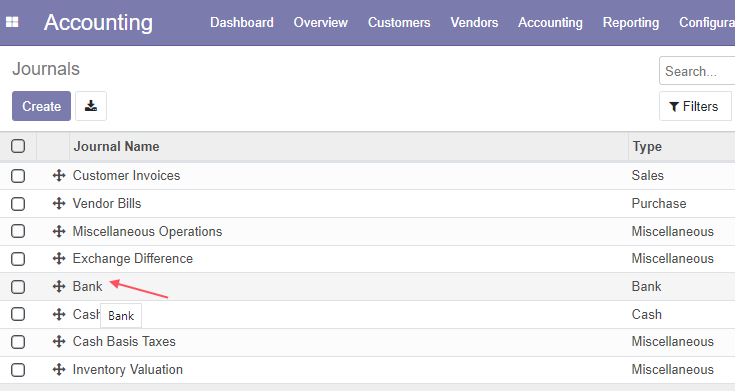
Kita memilih Bank seperti gambar di atas.

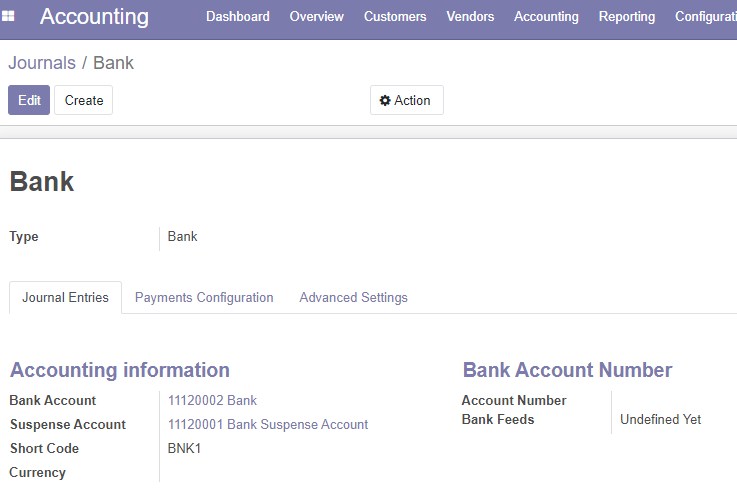
Terlihat seting jurnal Bank pada tab Journal Entries.

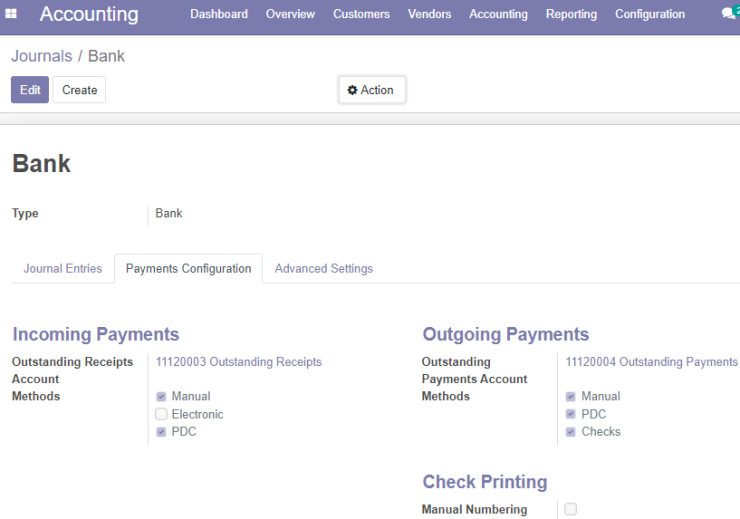
Terlihat konfigurasi jurnal bank untuk tab Payments Configuration.

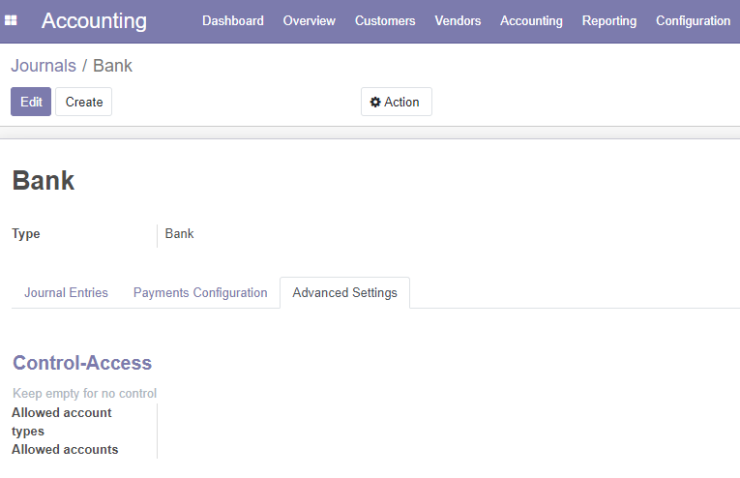
Tampak seting jurnal bank untuk tab Advanced Settings.

- Informasi Bank Outstanding
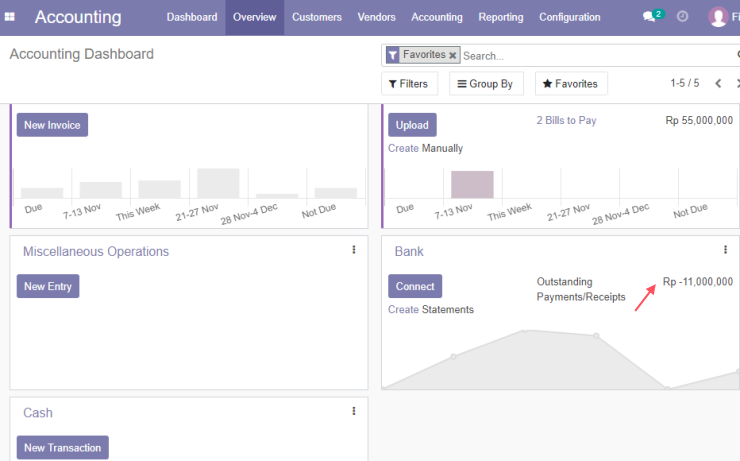
Kita masuk ke menu Overview dan tampak ada Outstanding Payments Receipts. Kita akan membahas mengenai rekonsiliasi Bank Statement ini pada artikel selanjutnya.
Kunjungi www.proweb.co.id untuk menambah wawasan anda.
Jika anda tertarik mengenai aplikasi Odoo ERP silahkan mengisi form di bawah ini
Register Payment untuk Vendor Bill pada Odoo ERP

